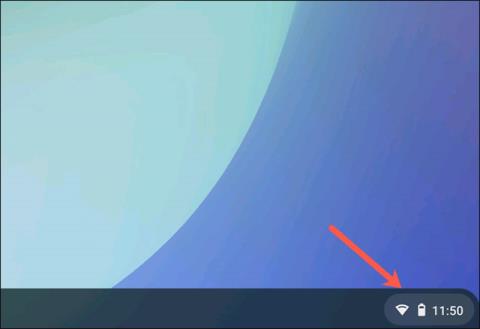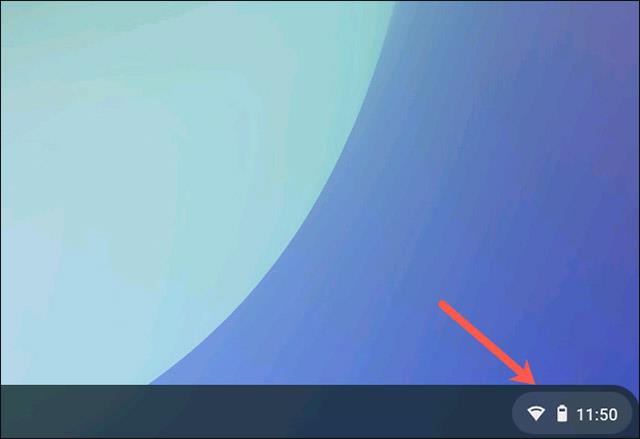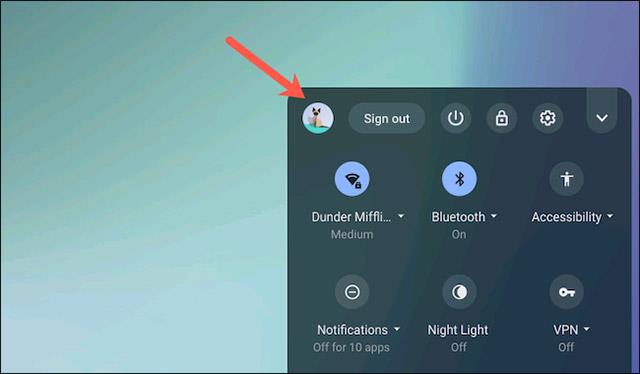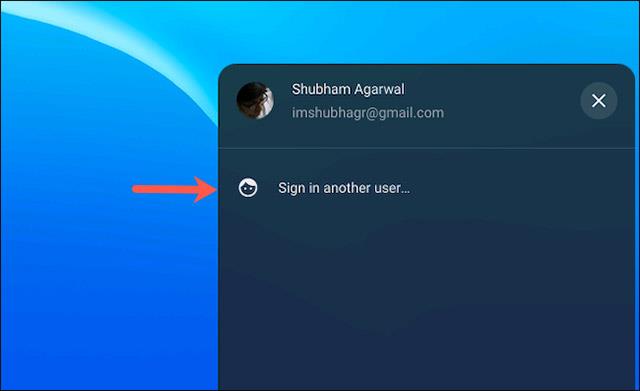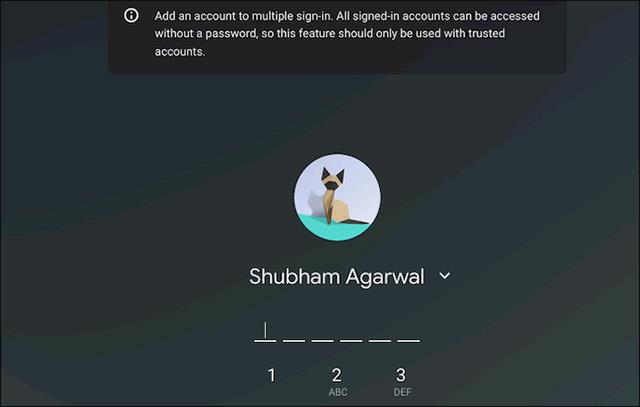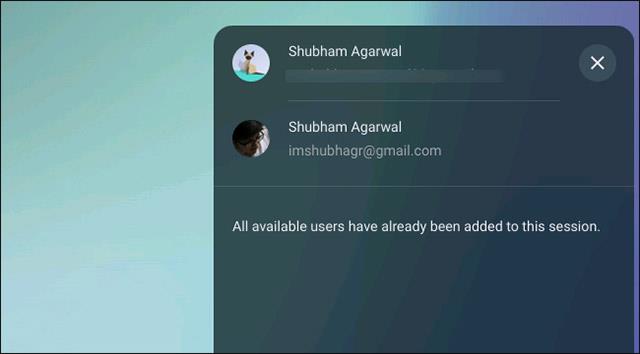Τα Chromebook σάς επιτρέπουν να δημιουργείτε και να χρησιμοποιείτε έως και πέντε διαφορετικά προφίλ χρήστη (λογαριασμοί) στο σύστημα. Αλλά αυτό που είναι πιο «ψαγμένο» είναι ότι δεν θα χρειάζεται να επιστρέφετε στην οθόνη σύνδεσης κάθε φορά που θέλετε να κάνετε εναλλαγή μεταξύ αυτών των λογαριασμών χρηστών.
Δείτε πώς μπορείτε να κάνετε γρήγορη εναλλαγή μεταξύ λογαριασμών χρηστών στο Chromebook σας με μία μόνο συντόμευση πληκτρολογίου.
Από οποιονδήποτε λογαριασμό χρήστη, κάντε κλικ στην περιοχή κατάστασης που δείχνει τα επίπεδα μπαταρίας και WiFi του Chromebook σας στην κάτω δεξιά γωνία της οθόνης.
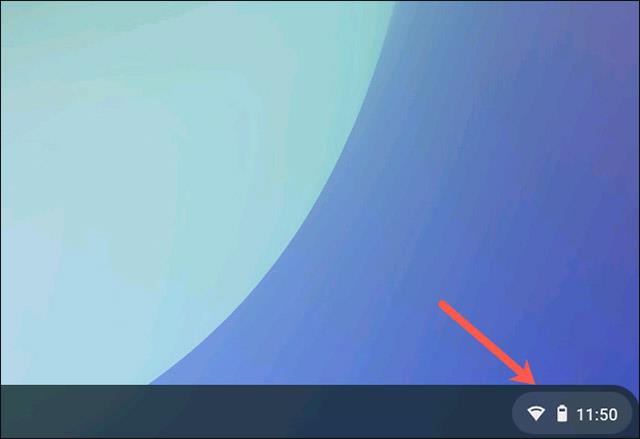
Στον πίνακα "Γρήγορες ρυθμίσεις", κάντε κλικ στη μικρογραφία της φωτογραφίας του προφίλ σας.
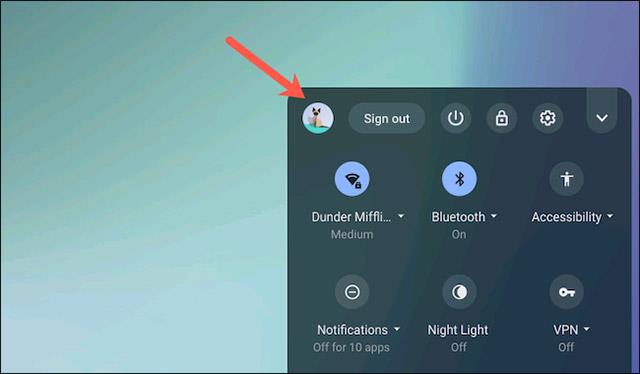
Τώρα, κάντε κλικ στο κουμπί «Σύνδεση άλλου χρήστη». Επιλέξτε την επιλογή "OK" στην προειδοποίηση που εμφανίζεται στη συνέχεια.
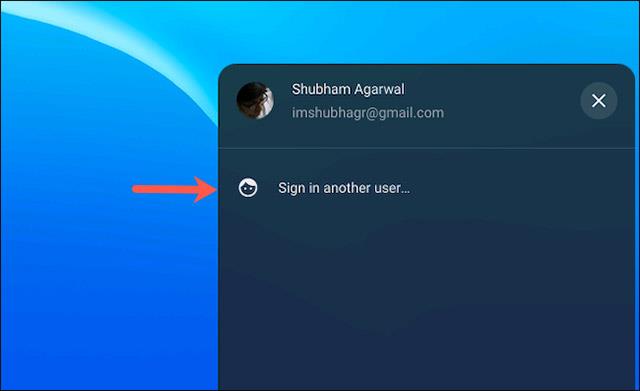
Στην επόμενη οθόνη, συνδεθείτε στον άλλο λογαριασμό σας στο Chromebook ως συνήθως.
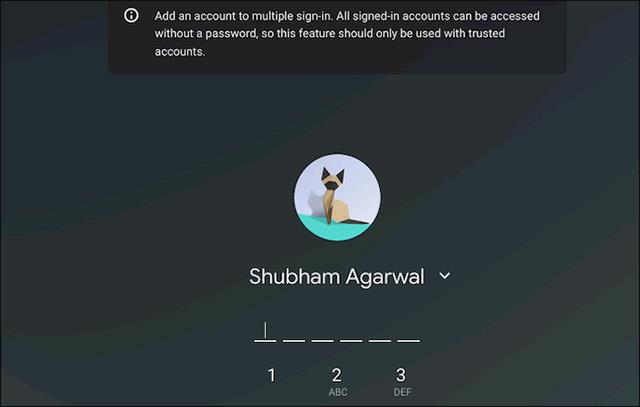
Και οι δύο λογαριασμοί σας είναι πλέον κατάλληλοι για ρύθμιση με μια επιλογή άμεσης εναλλαγής, πράγμα που σημαίνει ότι δεν θα χρειάζεται πλέον να εισάγετε κωδικό πρόσβασης για εναλλαγή μεταξύ τους.
Μπορείτε να επαναλάβετε αυτή τη διαδικασία για όσους λογαριασμούς χρηστών θέλετε.
Για να χρησιμοποιήσετε τη δυνατότητα άμεσης εναλλαγής, κάντε ξανά κλικ στην περιοχή κατάστασης στην κάτω δεξιά γωνία της οθόνης και από κάτω από το μενού εικόνας που εμφανίζεται, απλώς επιλέξτε τον λογαριασμό στον οποίο θέλετε να συνδεθείτε.
Το σύστημα θα σας ελέγξει αυτόματα και θα σας μεταφέρει σε αυτόν τον λογαριασμό χωρίς να ζητήσει κωδικό πρόσβασης. Αυτό είναι ιδιαίτερα χρήσιμο όταν χρησιμοποιείτε πολλούς ξεχωριστούς λογαριασμούς χρηστών ταυτόχρονα για διαφορετικούς σκοπούς, όπως εργασία, προσωπική ζωή ή ψυχαγωγία σε Chromebook.
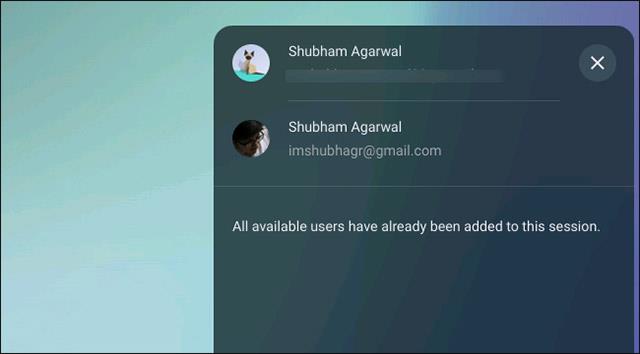
Φυσικά, μπορείτε επίσης να αλλάξετε γρήγορα λογαριασμούς χρηστών με συντομεύσεις πληκτρολογίου. Πατήστε Ctrl + Alt + πλήκτρο τελείας για να μεταβείτε στον επόμενο λογαριασμό χρήστη και Ctrl + Alt + πλήκτρο κόμματος για να επιστρέψετε στον προηγούμενο λογαριασμό χρήστη.